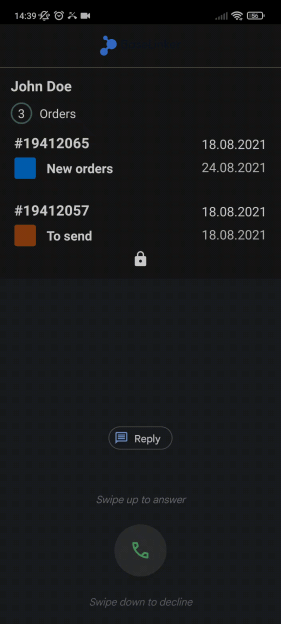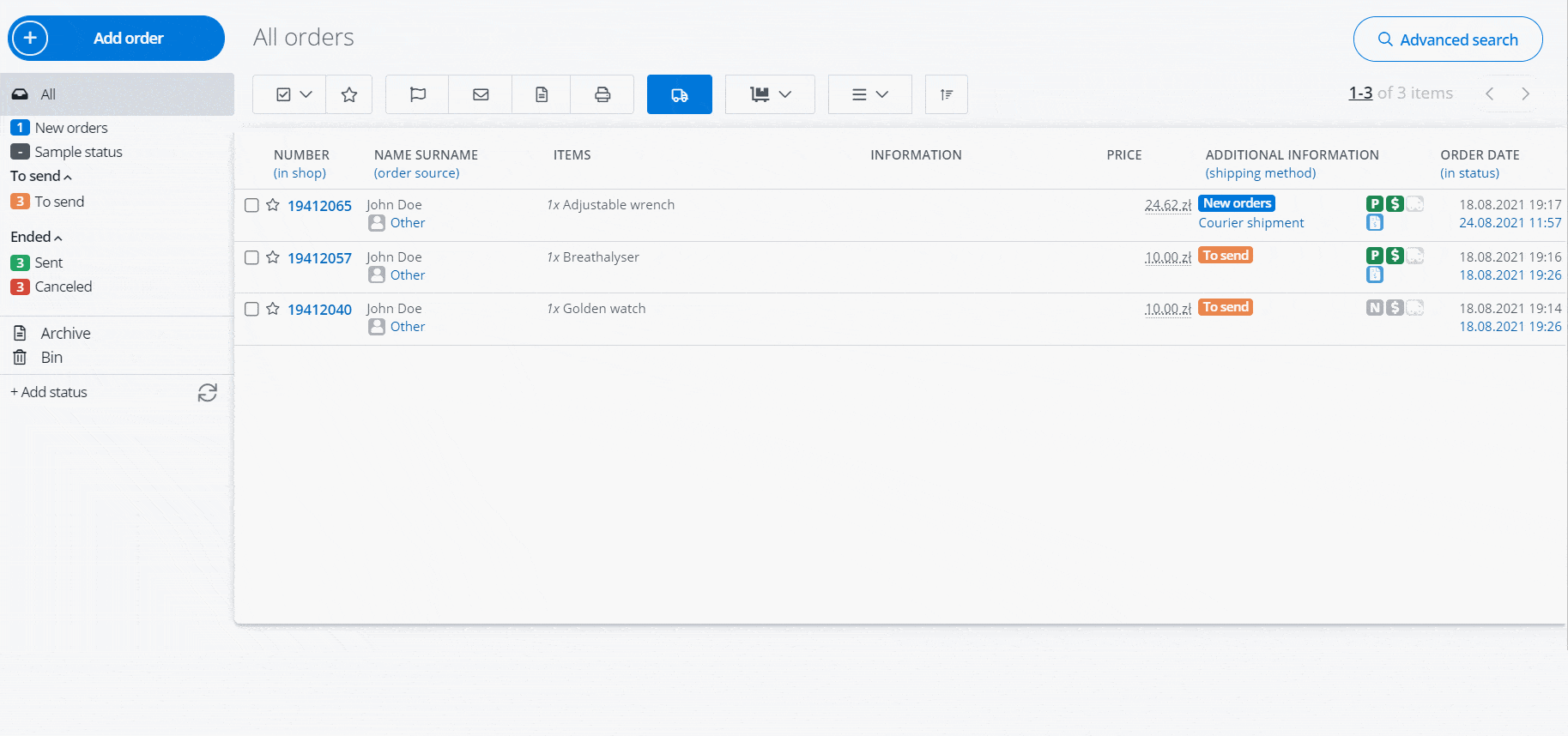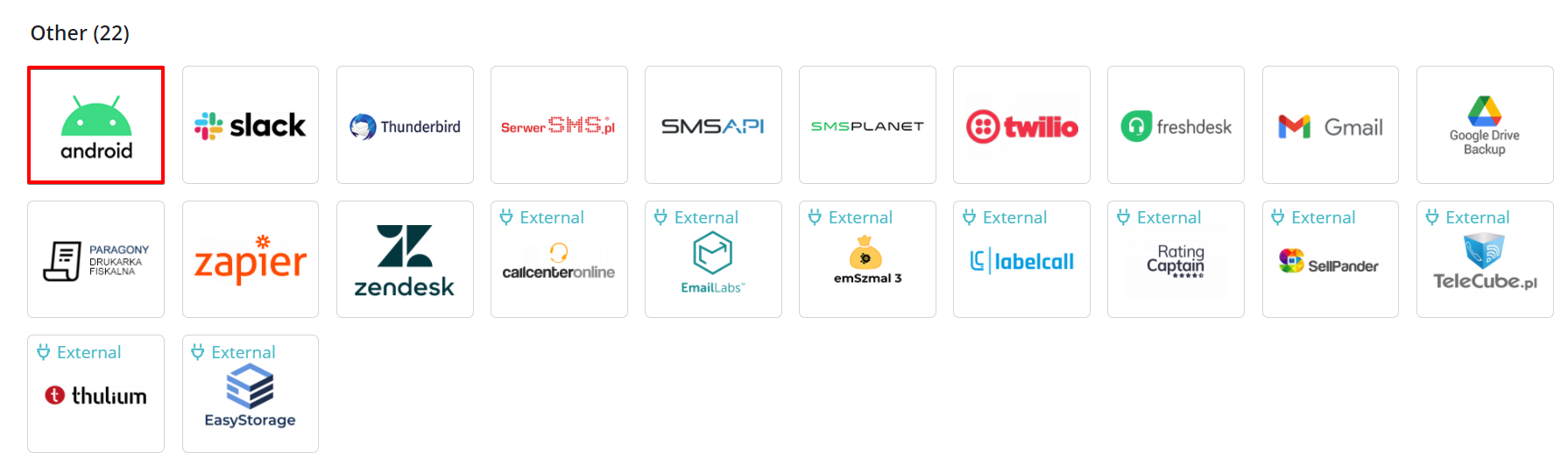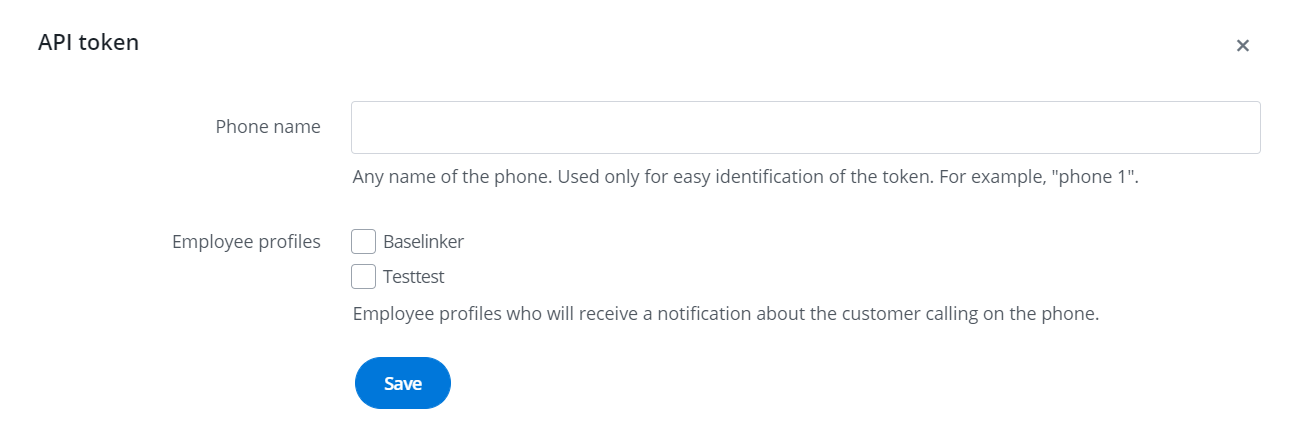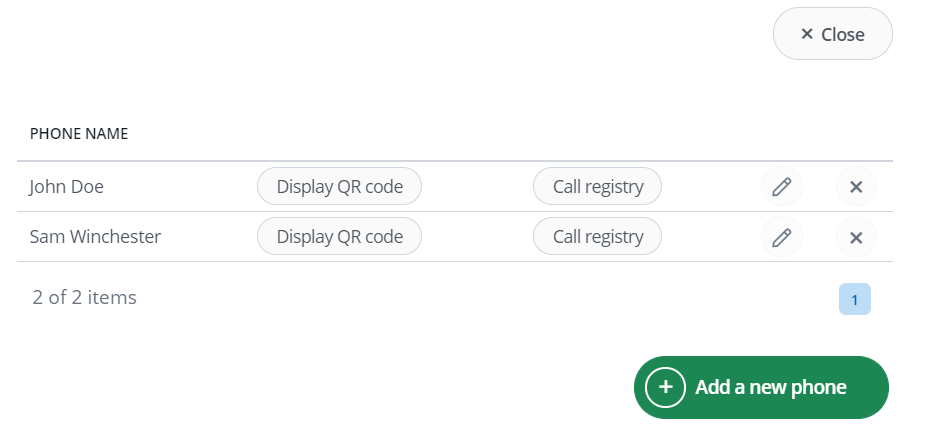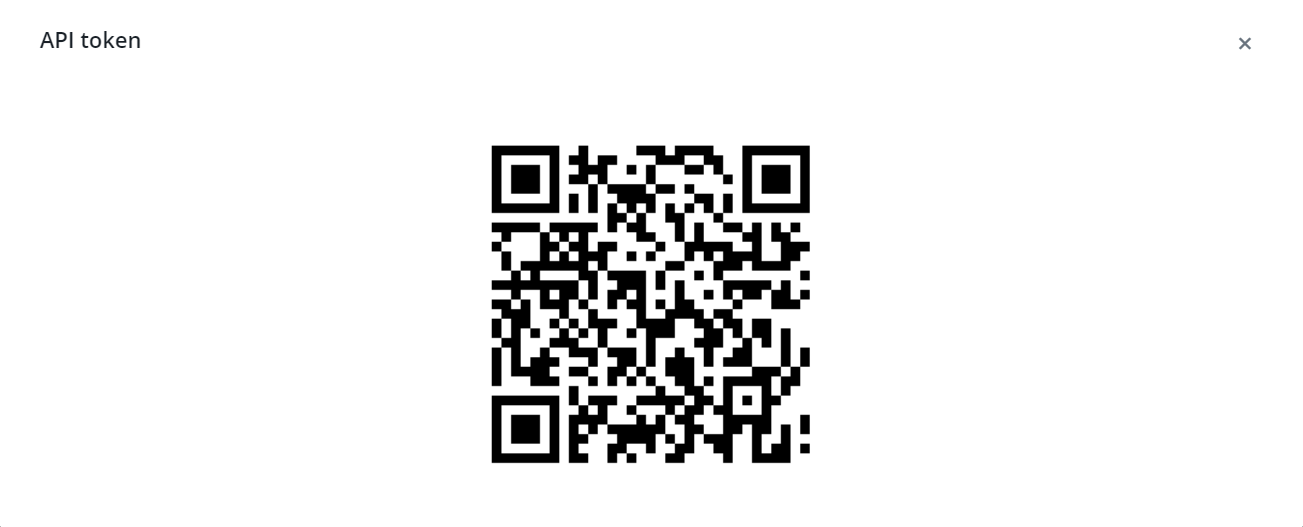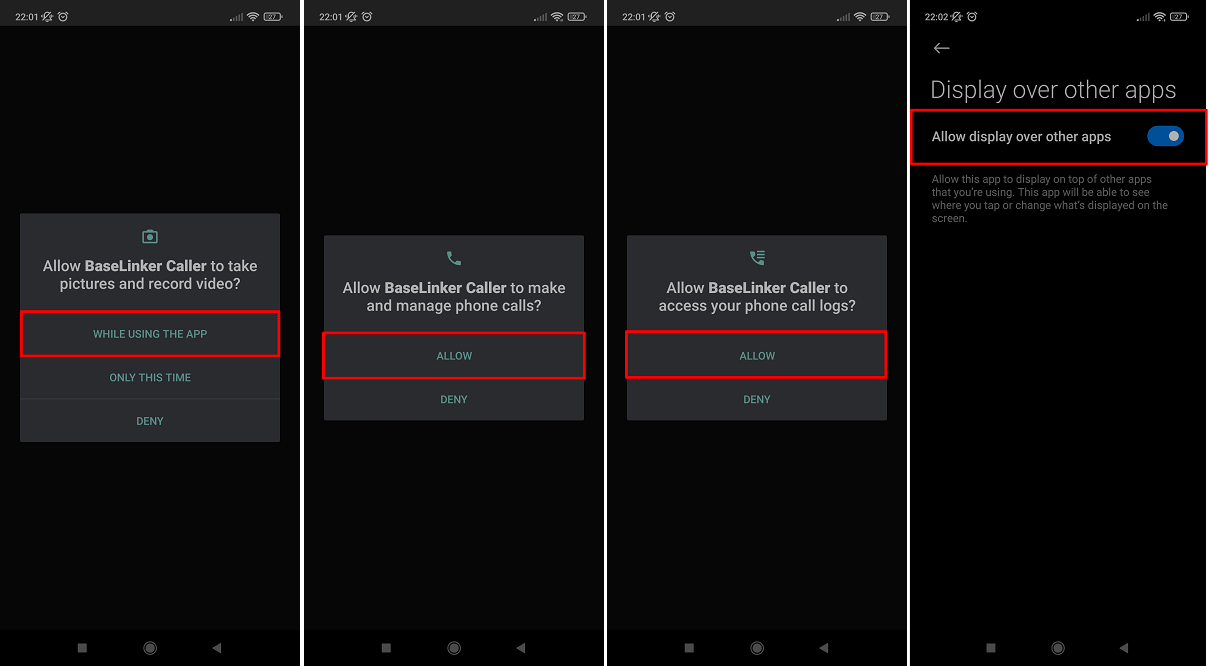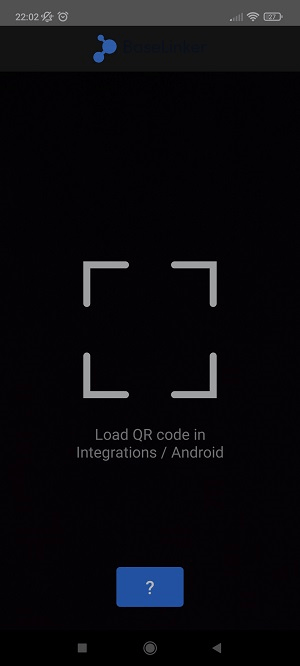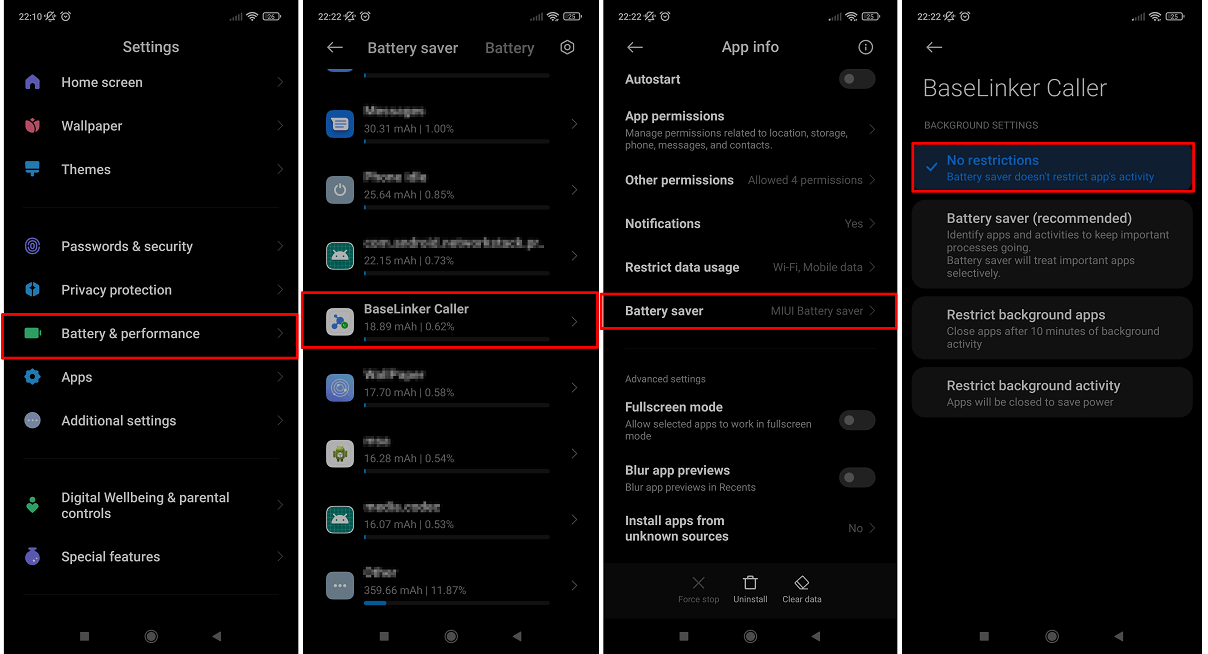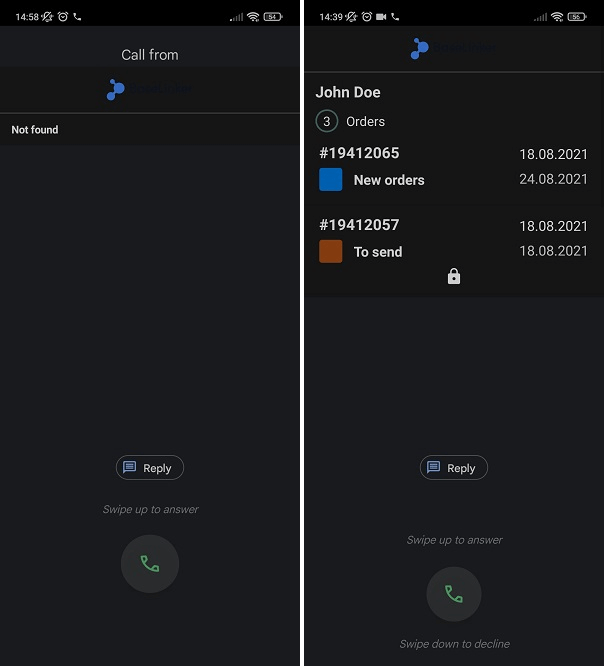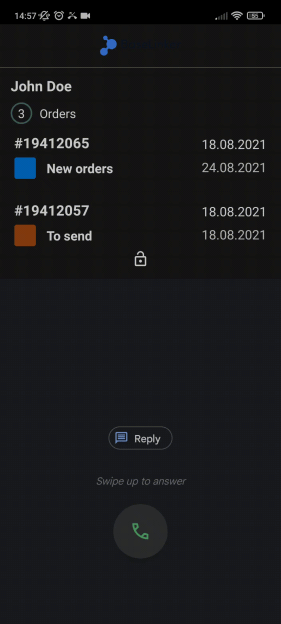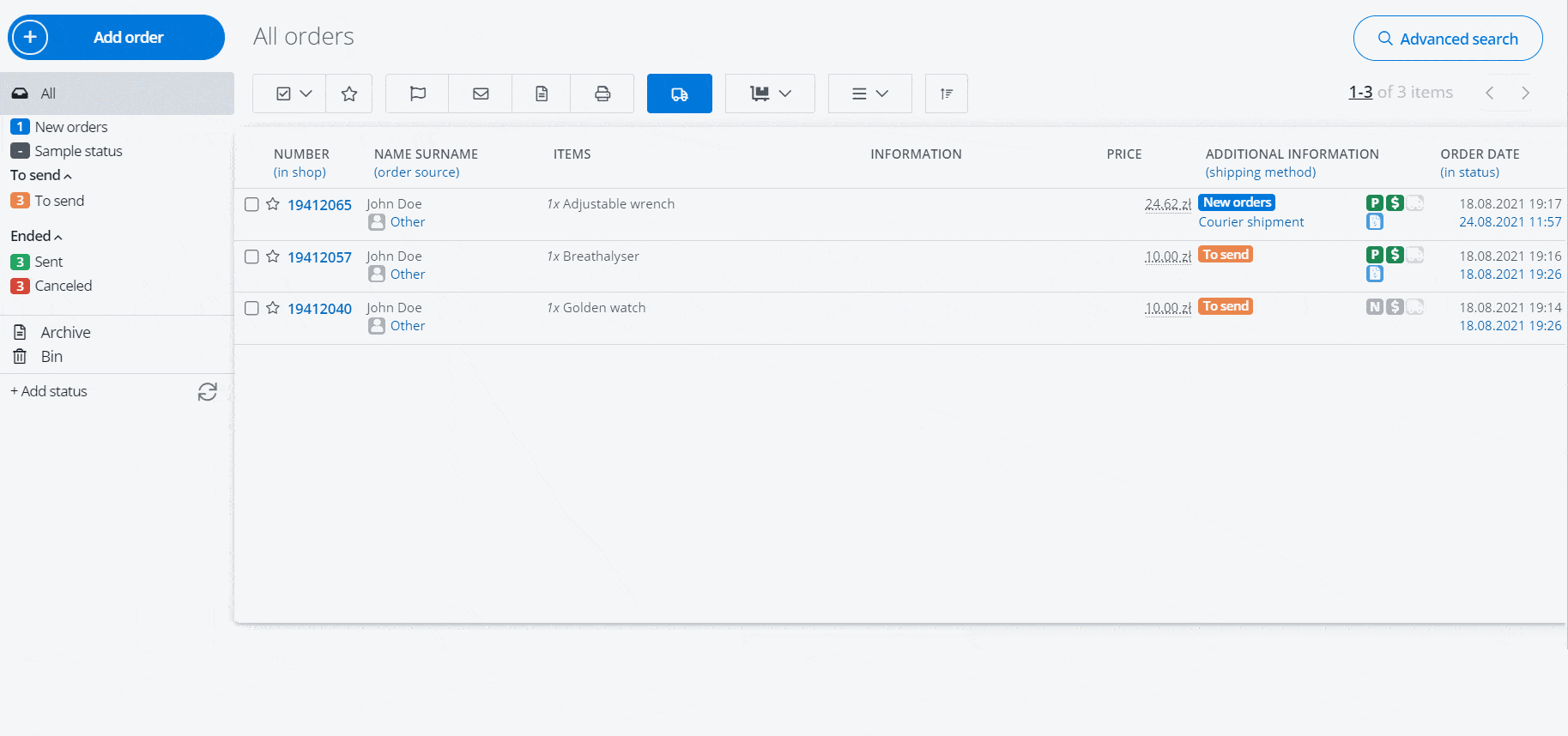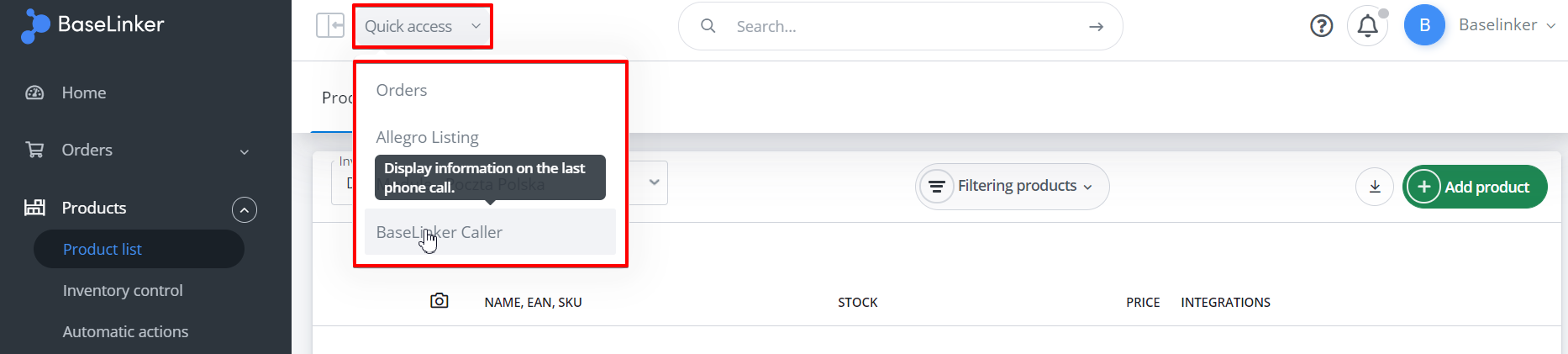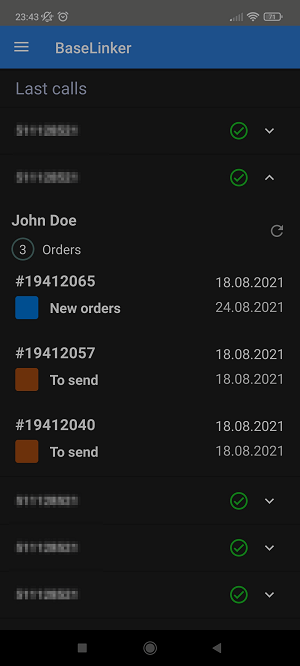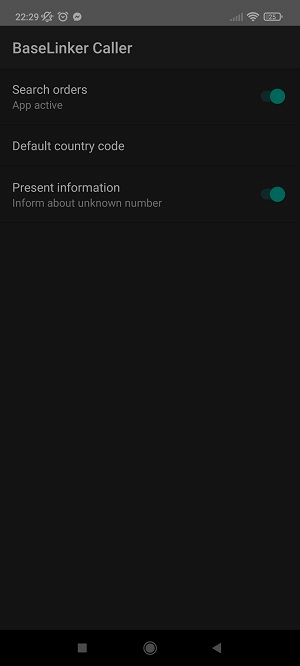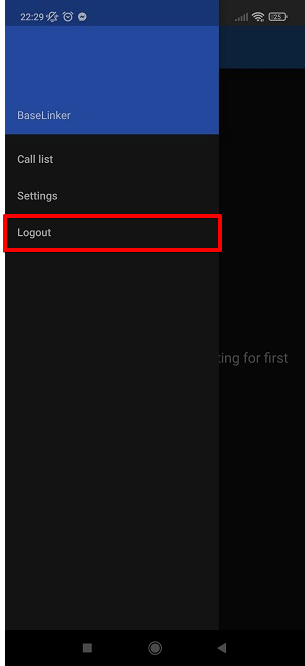BaseLinker Caller este o aplicație pentru telefoanele Android (versiunea 7 sau superioară), care ).
BaseLinker Caller este o aplicație pentru telefoanele Android (versiunea 7 sau superioară), care ).
, vei vedea ce client te sună. De asemenea, vei vedea starea actuală a comenzii sale.
Când faci clic pe numărul de comandă, vei fi transferat imediat la pagina de comandă a clientului tău.
Cu această aplicație:
- poți să întâmpini clientul cu numele său (ști cine te sună),
- îi poți spune imediat – fără a verifica pe calculator – în ce stare se află comenzile sale („Da, domnule Vrăbiuță, am trimis comanda ieri”),
- de pe calculator poți merge direct la fișa de comandă a clientului în câteva secunde – fără să ceri numărul comenzii, fără să tastezi plictisitor numărul de telefon în browserul de comenzi (nu e nevoie să introduci prefixe!) – câștigând timp și recunoaștere în ochii clientului 🙂
BaseLinker Caller îți va duce serviciul clienți la următorul nivel!
Cum se configurează aplicația?
1. Selectează în secțiunea Integrări butonul verde Adaugă integrare. Apoi, în secțiunea Altele selectează butonul ‘Android”.
2. În setările de integrare, selectează butonul verde ‘Adaugă un nou telefon’. Introdu orice nume de telefon și selectează un profil al unui angajat asociat cu acest telefon, apoi selectează ‘Salvează.
3. poți conecta un telefon separat pentru fiecare angajat.
4. Selectează opțiunea ‘Afișează codul QR‘. Apoi, pe ecran va apărea codul QR, care îți va permite (la pasul 7) să asociezi aplicația de pe telefon cu profilul creat în integrarea BaseLinker.
5 Descarcă aplicația ‘BaseLinker Caller’ din Google Play Store.
6. Lansează aplicația. Va trebui să acorzi permisiunile corespunzătoare și să permiți să fie afișată peste alte aplicații.
În funcție de versiunea Android, este posibil să fie necesare 2 sau 3 permisiuni pentru a atribui aplicația.
7) Scanează codul QR de pe telefon, vizibil după ce apeși clic pe „Display QR code” (Afișare cod QR) în tabelul de integrare (pasul 4). Rețineți că este necesară o conexiune la internet 
8. Grozav! În acest moment ai legat contul BaseLinker (profilul angajatului) de BaseLinker Caller. Aplicația de pe telefonul tău este activă 🙂
9 În plus, intră în setările telefonului și asigurăte că acesta nu dezactivează BaseLinker Caller. Găsești mai jos câteva exemple de setări (rețineți că fiecare telefon este diferit).
Atunci când clientul te apelează, cu aplicația BaseLinker Caller care rulează pe telefon, pe ecran vor fi afișate următoarele informații:
- numele clientului (datele de expediere sunt verificate
- numărul de comenzi active (care nu au fost transferate la coșul de gunoi sau în arhivă),
- numărul fiecărei comenzi și data trimiterii,
- statusul fiecărei comenzi și data în status.
Astfel, poți, de exemplu, să informezi imediat clientul că ai trimis deja produsul 🙂
În cazul în care un client a plasat mai multe comenzi, toate vor fi afișate pe telefon. Trebuie doar să apeți clic pe pictograma cu lacăt pentru a le derula.
Asta nu e tot 🙂
Dacă ești – în același timp – conectat la contul BaseLinker în browser, atunci – indiferent unde te afli în panou – în colțul din dreapta jos va apărea o fereastră cu informații despre comanda clientului.
Atunci când faci clic pe numărul comenzii, vei fi direcționat direct la pagina de comandă a clientului.
Poți, de asemenea, să apeși clic pe numărul de telefon și sistemul te va duce la motorul de căutare cu comenzile filtrate după acest număr.
Acest lucru te va ajuta să găsești mult mai repede informațiile necesare 😉
Tabul de acces rapid BaseLinker Caller (Apelant BaseLinker):
Pentru a vizualiza ultimul apel al clientului asociat cu un anumit profil de angajat, selectați Acces rapid → BaseLinker Caller.
În plus, poți verifica întregul istoric al conexiunilor pentru o anumită comandă direct în fila comandă, în subsecțiunea Informații suplimentare → Registrul apelurilor (BaseLinker Caller).
Setări ale aplicației
În secțiunea „Call List” (Lista de apeluri) vei vedea o listă a apelurilor recente de la clienți.
Dacă dorești să dezactivezi temporar aplicația, în secțiunea „Setări”, deplasează cursorul „Căutare comenzi”.
Te poți deconecta de la BaseLinker Caller în orice moment prin simpla selectare a opțiunii „Log out”.
Pentru a te autentifica din nou, accesează Integrări → BaseLinker Caller → Setări → Afișare cod QR și scanează din nou codul QR. Nu uita că este necesară o conexiune la internet pentru a scana corect codul QR 🙂